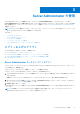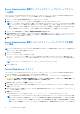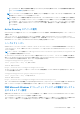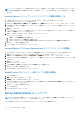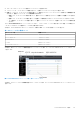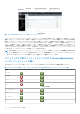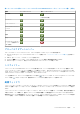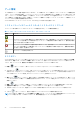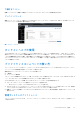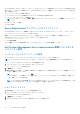Users Guide
Table Of Contents
- はじめに
- 設定と管理
- 役割ベースのアクセスコントロール
- 認証
- 暗号化
- ユーザー特権の割り当て
- Windows オペレーティングシステム上でのドメインへのユーザーの追加
- 対応の Red Hat Enterprise Linux および SUSE Linux Enterprise Server オペレーティングシステムでの Server Aministrator ユーザーの作成
- 対応 Windows オペレーティングシステム上でのゲストアカウントと匿名アカウントの無効化
- SNMP エージェントの設定
- 対応 Windows オペレーティングシステムが稼動するシステムでの SNMP エージェントの設定
- リモートホストで SNMP アクセスを有効にするには(Windows Server 2003 のみ)
- SNMP コミュニティ名の変更
- SNMP トラップを管理ステーションに送信するためのシステム設定
- 対応 Red Hat Enterprise Linux 環境のシステムでの SNMP エージェントの設定
- SNMP エージェントのアクセスコントロールの設定
- Server Administrator SNMP エージェントのインストール処置
- SNMP コミュニティ名の変更
- SNMP トラップを管理ステーションに送信するためのシステム設定
- 対応 SUSE Linux Enterprise Server が実行されるシステムでの SNMP エージェントの設定
- Server Administrator SNMP インストールアクション
- リモートホストからの SNMP アクセスの有効化
- SNMP コミュニティ名の変更
- VMware MIB をプロキシするために対応 VMware ESX 4.0 オペレーティングシステムが稼動するシステムにおいて SNMP エージェントを設定する
- 対応 VMware ESXi 4.X および ESXi 5.X オペレーティングシステムが稼動するシステムにおける SNMP エージェントの設定
- SNMP トラップを管理ステーションに送信するためのシステム設定
- 対応 Red Hat Enterprise Linux オペレーティングシステム と SUSE Linux Enterprise Server が稼動するシステム上でのファイアウォールの設定
- Server Administrator の使用
- ログインおよびログアウト
- Server Administrator ホームページ
- オンラインヘルプの使用
- プリファランスホームページの使い方
- Server Administrator コマンドラインインタフェースの使い方
- Server Administrator サービス
- Remote Access Controller の操作
- Server Administrator ログ
- アラート処置の設定
- トラブルシューティング
- よくあるお問い合わせ(FAQ)
Server Administrator 管理下システムログイン — デスクトップアイコ
ンを使用
このログインは、Server Administrator Web Server コンポーネントがシステムにインストールされている場合にのみ使用できます。
Server Administrator にログインしてリモートシステムを管理するには、次の手順を実行します。
1. デスクトップにある Server Administrator アイコンをダブルクリックします。
2. 管理下システムの IP アドレス、システム名、または完全修飾ドメイン名(FQDN)をタイプします。
メモ: システム名または FQDN を入力した場合、Server Administrator Web Server ホストがシステム名または FQDN を管理
下システムの IP アドレスに変換します。管理下システムのポート番号を、ホスト名:ポート番号、または IP アドレス:ポート
番号フォーマットで入力して接続することもできます。Citrix XenServer に接続している場合は、Server Administrator Web
Server が自動的にデフォルトのポート(5986)を選択しますが、手動で別のポートを指定することもできます。
3. イントラネット接続を使用している場合、証明書の警告を無視するを選択します。
4. Active Directory ログイン を選択し、Microsoft Active Directory 認証を使用してログインします。ネットワークへのアクセスの
制御に Active Directory ソフトウェアを使用していない場合は、Active Directory ログイン を選択しないでください。「Active
Directory ログインの使用」を参照してください。
5. 送信 をクリックします。
Server Administrator 管理システムログイン — ウェブブラウザを使用
した場合
メモ: Server Administrator にログインするには、事前に割り当てられたユーザー権限が必要です。新しいユーザーを設定する方
法については、「設定と管理「を参照してください。
1. ウェブブラウザを開きます。
2. アドレスフィールドに、次のいずれかを入力します。
● https://hostname:1311 は管理ノードシステムに割り当てられた名前、1311 はデフォルトのポート番号を表します。
● https://IP address:1311 の IP address は管理下システムの IP アドレスで、1311 はデフォルトのポート番号を表しま
す。
メモ: アドレスフィールドには必ず https://(http://ではない)と入力してください。
3. <Enter>を押します。
Central Web Server ログイン
このログインは、Server Administrator Web Server コンポーネントがシステムにインストールされている場合にのみ利用できます。
このログインを使用して、Server Administrator Central Web Server を管理します。
1. デスクトップにある Server Administrator アイコンをダブルクリックします。リモートログインページが表示されます。
注意: ログイン画面には、証明書の警告を無視する チェックボックスが表示されます。このオプションは慎重に使用してく
ださい。信頼できるイントラネット環境でのみ使用することをお勧めします。
2. 画面の右上角の ウェブサーバーの管理 リンクをクリックします。
3. ユーザー名、パスワード および ドメイン名(定義されたドメインから Server Administrator にアクセスしている場合)を入力し、
送信 をクリックします。
4. Microsoft Active Directory を使用してログインするには、Active Directory ログイン にチェックを入れます。「Active Directory ロ
グインの使用」を参照してください。
5. 送信 をクリックします。
Server Administrator セッションを終了するには、グローバルナビゲーションバーで ログアウト をクリックします。
メモ: Mozilla Firefox バージョン 3.0 および 3.5 または Microsoft Internet Explorer バージョン 7.0 または 8.0 のいずれかを使
用して Server Administrator を起動すると、セキュリティ証明書に関する問題を示す中程度の警告ページに表示される場合
があります。システムセキュリティを確保するには、新しい X.509 証明書の生成、既存 X.509 証明書の再使用、または認
証局(CA)からの証明書チェーンのインポートを行うことが推奨されます。証明書に関するそのようなメッセージを表示し
22 Server Administrator の使用